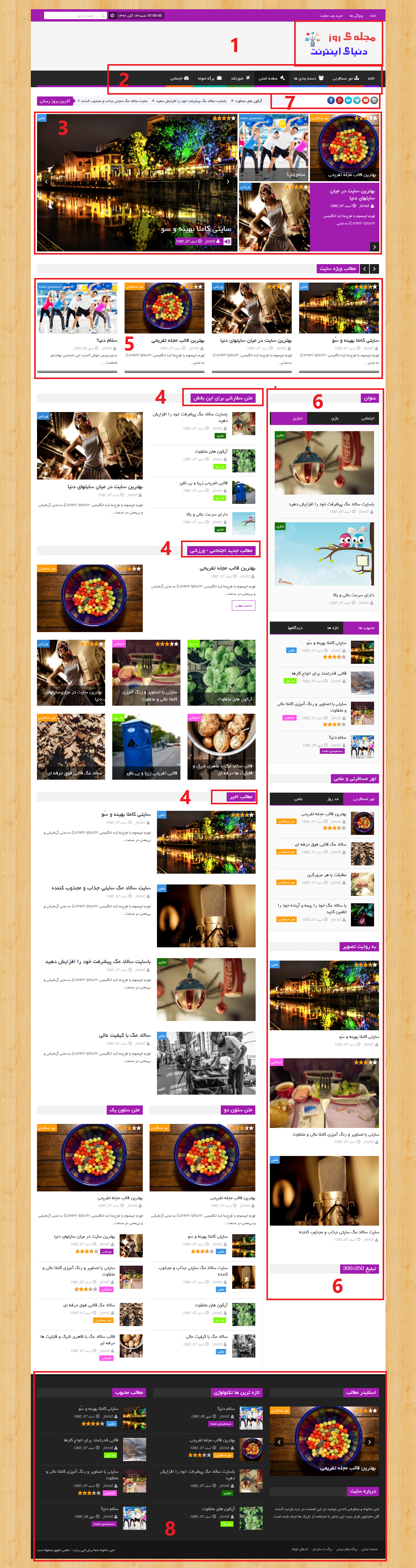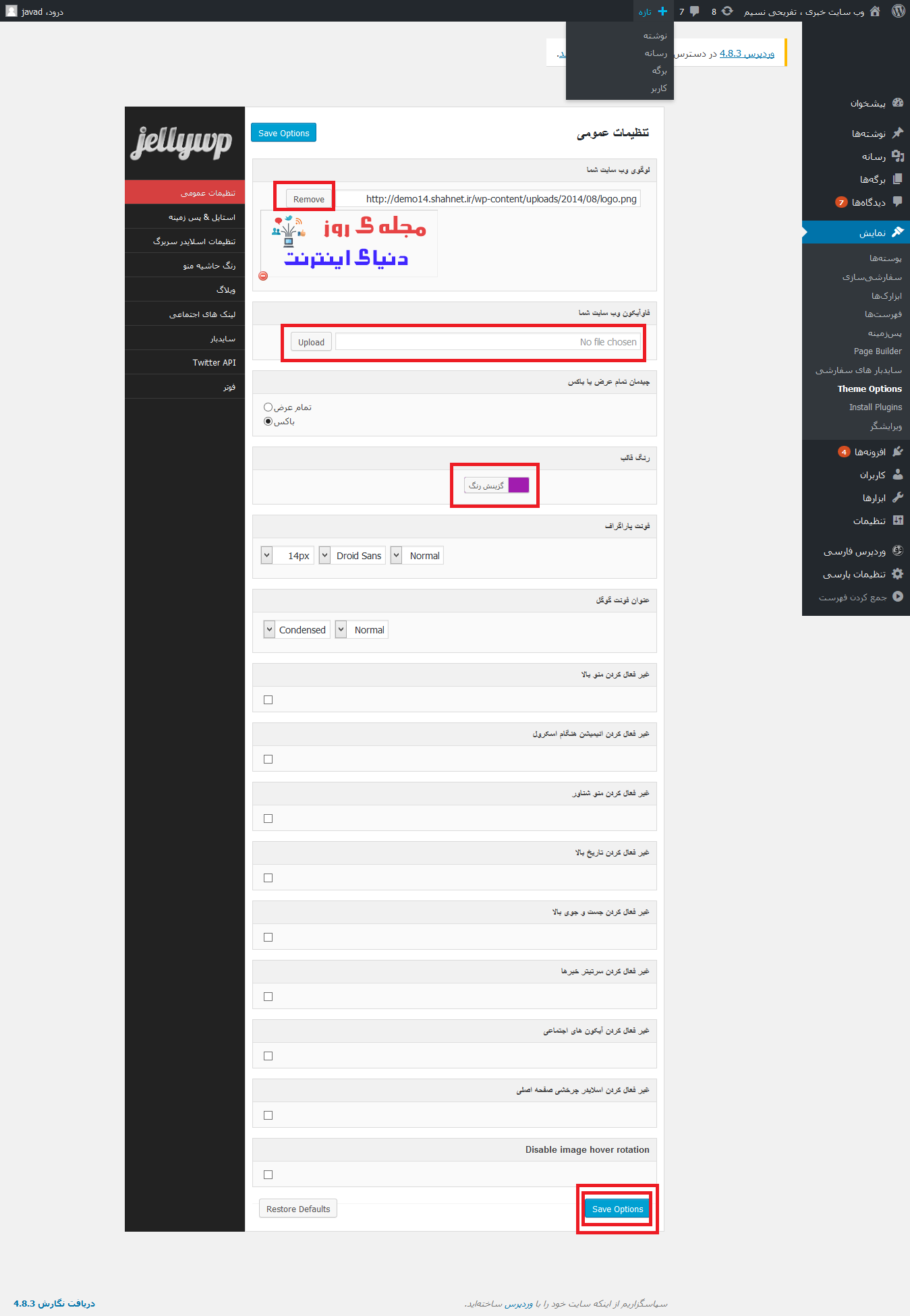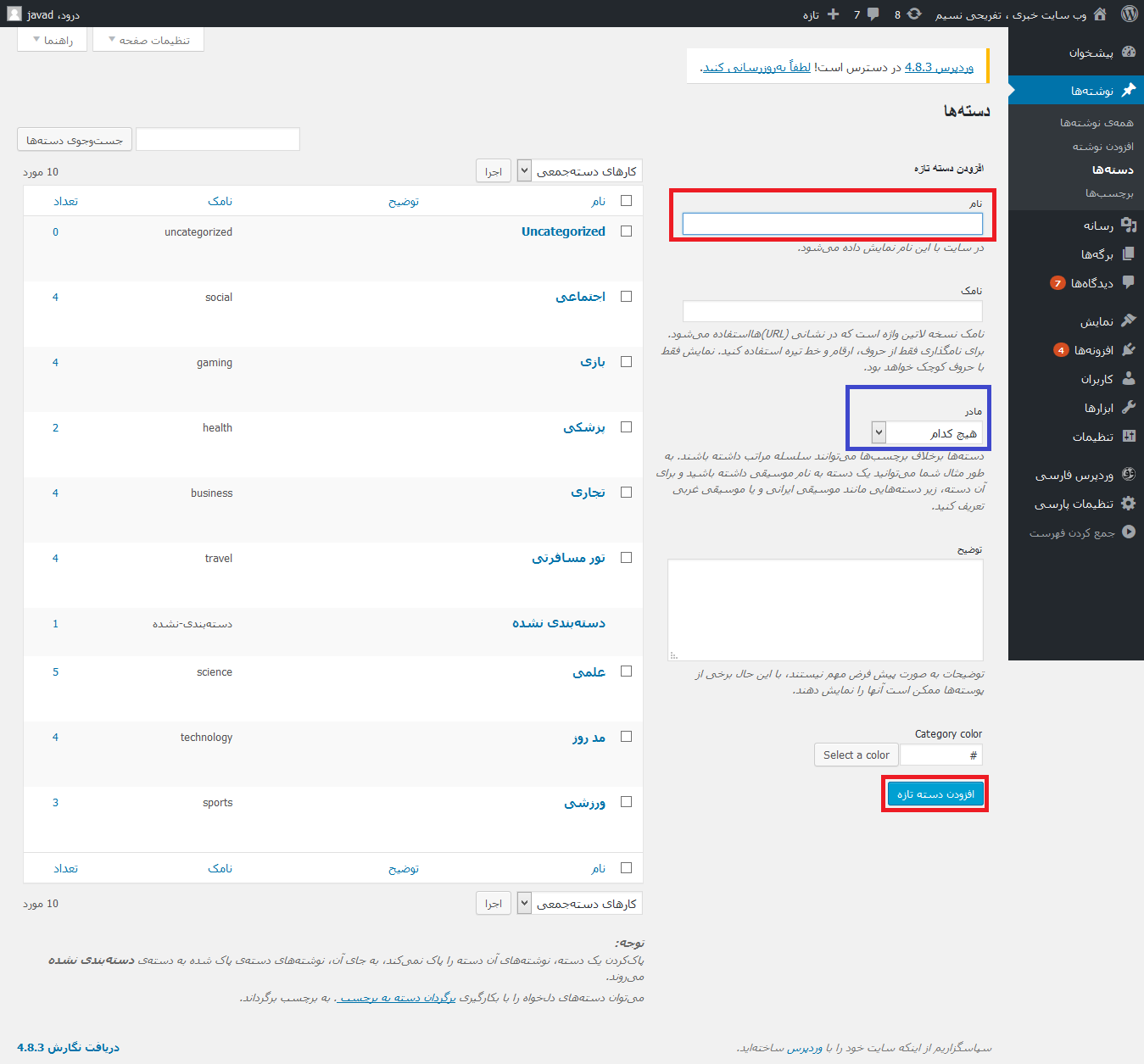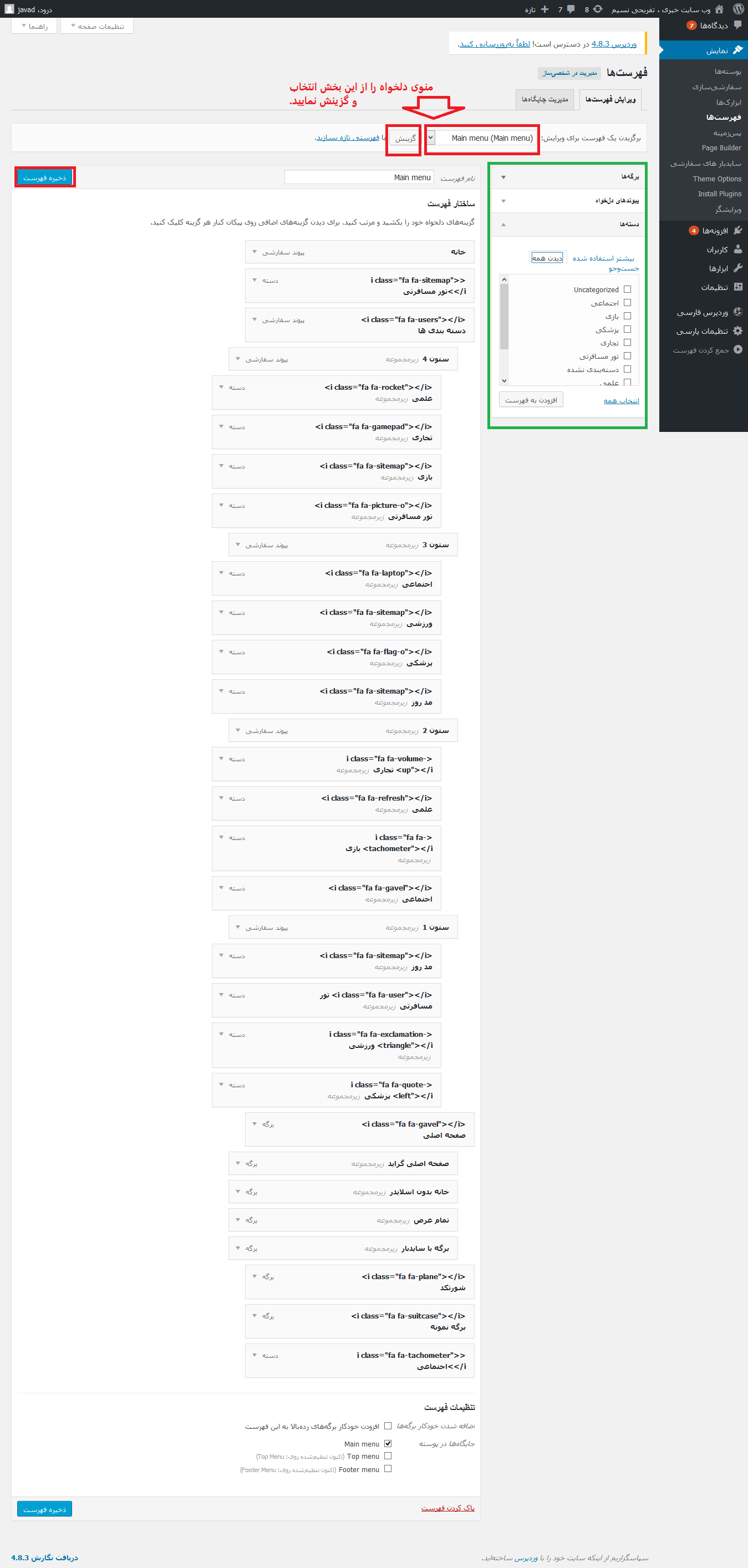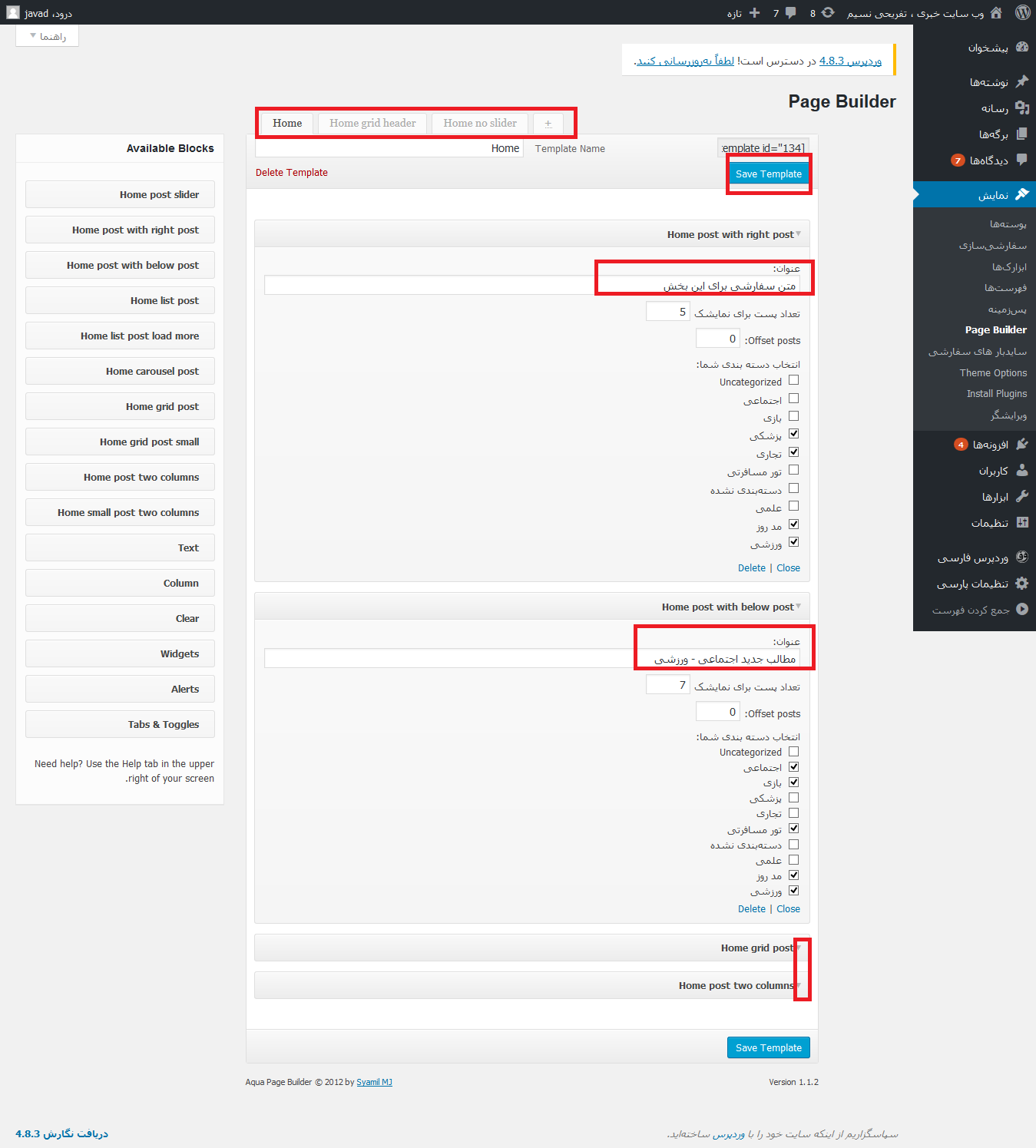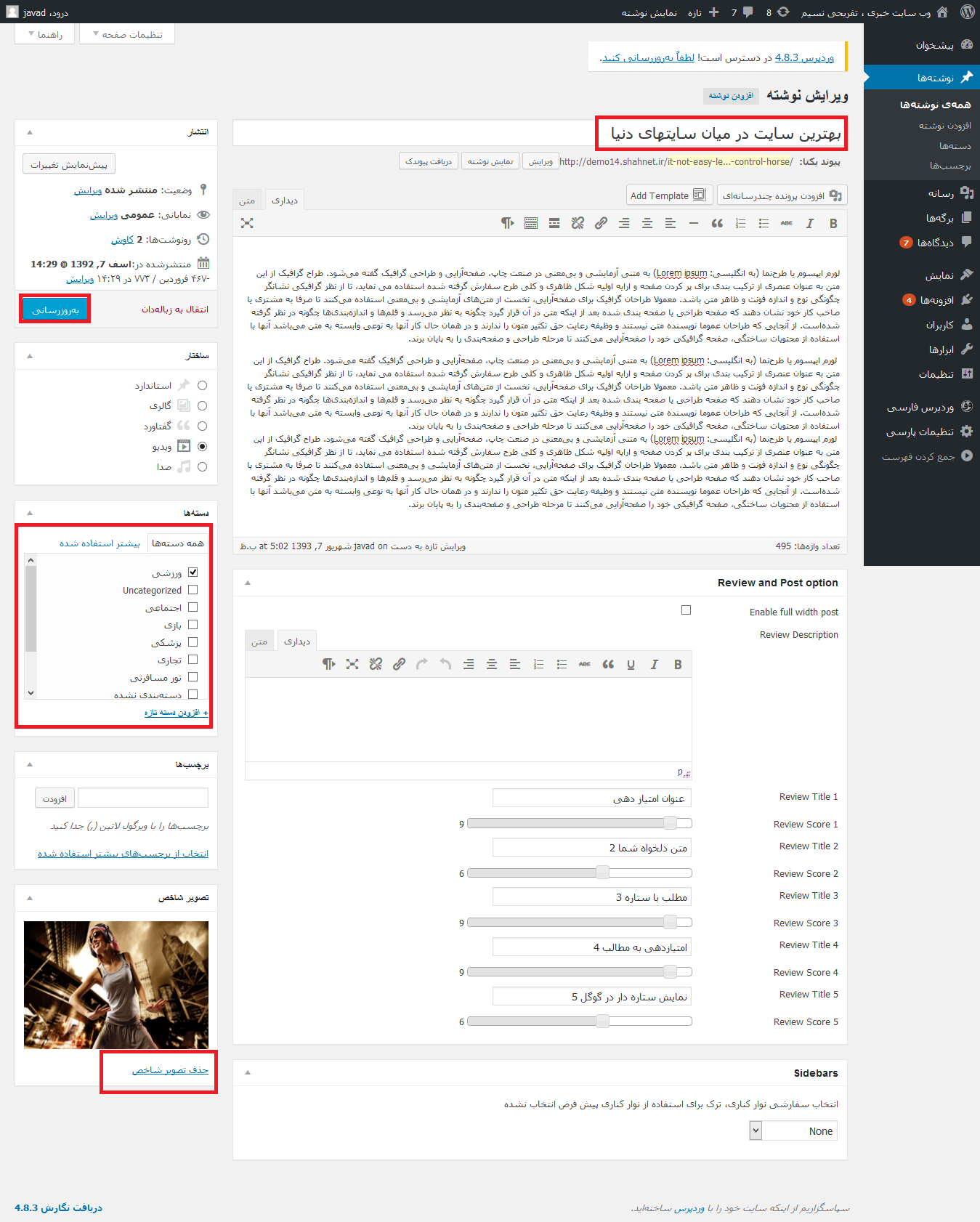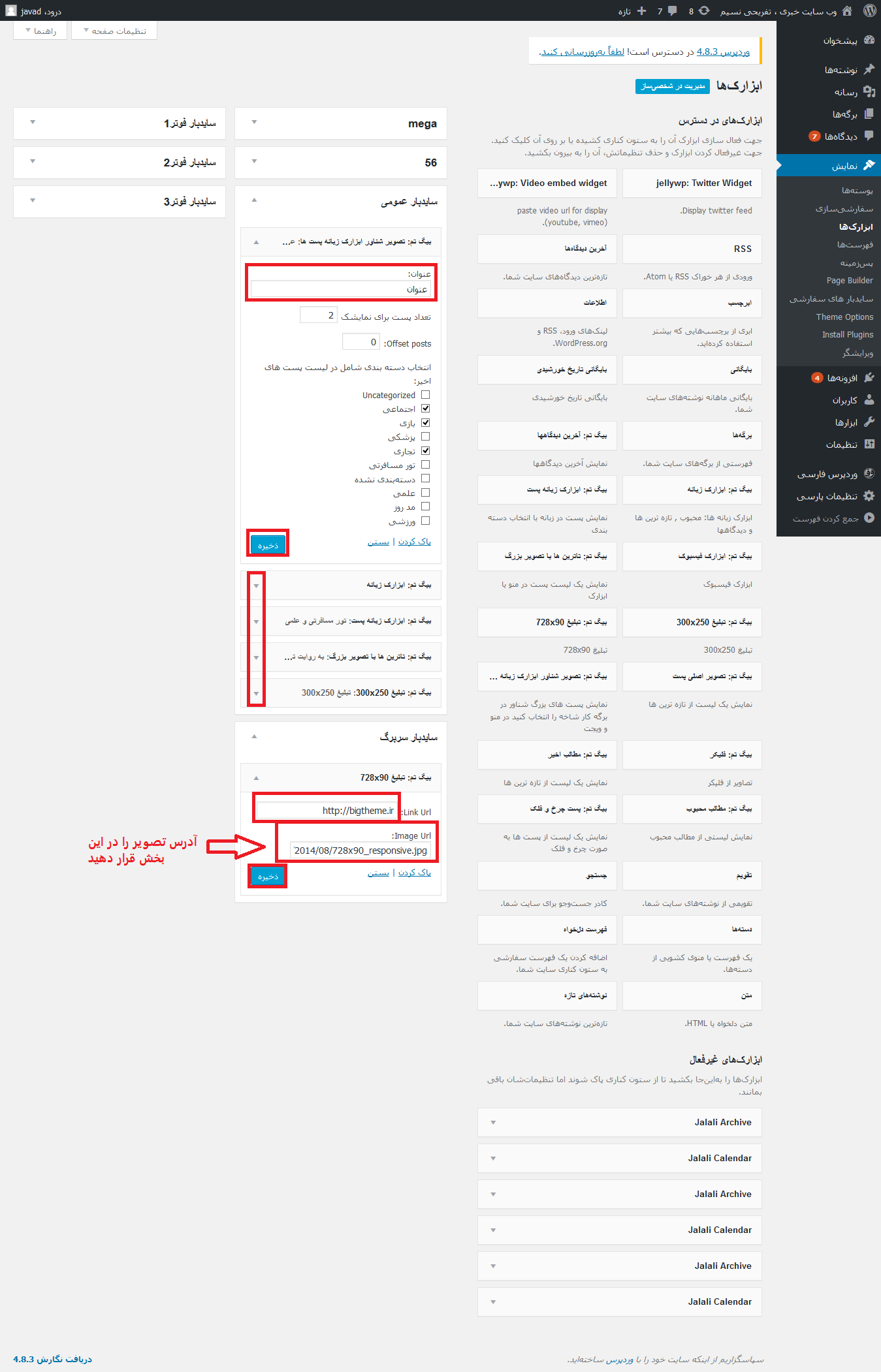با سلام و عرض ادب خدمت شما کاربران گرامی سایت ساز؛
با آموزش کلی نحوه ویرایش و استفاده و آشنایی با محیط مدیریتی وب سایت خبری یاسمین در خدمت شما هستیم.
پیشنهاد می شود قبل از ویرایش وب سایت خود ، به دقت این آموزش را مطالعه کنید تا آشنایی لازم جهت استفاده را داشته باشید.
جهت بهتر متوجه شدن مسیر گفته شده ویرایش ، از شماره گذاری های موجود در تصویر فوق استفاده کنید.
شما می توانید با رفتن به قسمت های مختلف دیگر مدیریت سایت خود ، از امکانات دیگر سایت نیز آگاه شده و استفاده کنید
همچنین توجه کنید که نباید قسمت های مختلف از جمله برگه ها یا افزونه ها در سایت شما حذف شوند و اگر قسمتی را نیاز ندارید ، می توانید صرفا غیر فعال نموده تا مجددا قابلیت فعال شدن داشته باشد.
1-لوگو و استایل:
میتوانید برای ویرایش لوگو و رنگ وب سایت به مسیر زیر رفته و ویرایش نمایید.
نمایش > theme option > تنظیمات عمومی
2-فهرست :
برای ویرایش فهرست ها دو مرحله داریم.
ابتدا دسته ها را از مسیر ایجاد میکنیم. و از قسمت مادر که در شکل به رنگ آبی مشخص شده ، اگر میخواهید دسته زیر مجموعه دسته دیگر باشد می بایست از این بخش انتخاب نمایید.
سپس به مسیر زیر رفته و دسته های خود را از قسمت مشخص شده به رنگ سبز به فهرست اضافه نمایید .
نمایش > فهرست ها
3-اسلایدر و بخش کنار اسلایدر :
برای ویرایش این بخش به مسیر زیر رفته و مانند شکل ویرایش نمایید.
نمایش > theme option > تنظیمات اسلایدر سربرگ
4-سر تیتر مطالب :
برای ویرایش سر تیتر ها به مسیر زیر رفته و از طریق تب های مشخص شده در شکل ، آن ها را ویرایش نمایید.
نمایش > page builder
5-مطالب :
برای قرار دادن و یا ویرایش مطالب خود به مسیر زیر رفته و ویرایش نمایید.
نوشته ها > افزودن نوشته یا نوشته ها > همه نوشته ها > ویرایش
6-سایدبار :
برای ویرایش این بخش به مسیر زیر از مدیریت رفته و ویرایش نمایید.
نمایش > ابزارک ها > سایدبارها
7-لینک های اجتماعی :
برای قرار دادن لینک های اجتماعی خود ، از مسیر زیر اقدام نمایید.
نمایش > theme option > شبکه های اجتماع
8-فوتر:
برای تنظیم فوتر به مسیر زیر مراجعه و ویرایش نمایید.
نمایش > theme option > فوتر